navigation system CITROEN DS4 2017 Notices Demploi (in French)
[x] Cancel search | Manufacturer: CITROEN, Model Year: 2017, Model line: DS4, Model: CITROEN DS4 2017Pages: 468, PDF Size: 10.55 MB
Page 423 of 468
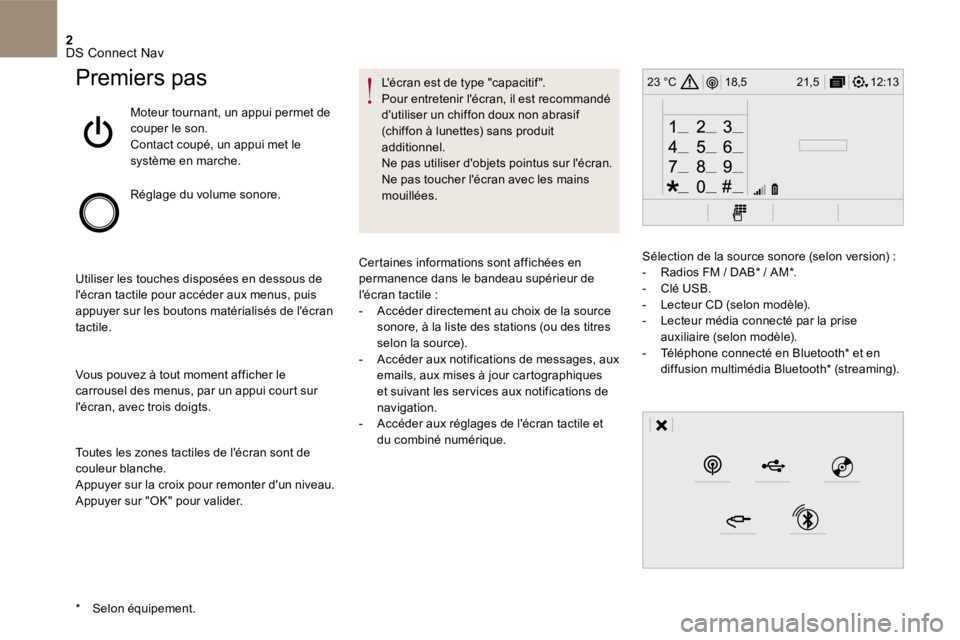
2
12:13
18,5 21,5
23 °C
DS Connect Nav
Premiers pas
Moteur tournant, un appui permet de couper le son. Contact coupé, un appui met le système en marche.
Réglage du volume sonore.
Utiliser les touches disposées en dessous de l'écran tactile pour accéder aux menus, puis appuyer sur les boutons matérialisés de l'écran tactile.
Vous pouvez à tout moment afficher le carrousel des menus, par un appui court sur l'écran, avec trois doigts.
Toutes les zones tactiles de l'écran sont de couleur blanche. Appuyer sur la croix pour remonter d'un niveau. Appuyer sur "OK" pour valider.
L'écran est de type "capacitif ". Pour entretenir l'écran, il est recommandé d'utiliser un chiffon doux non abrasif (chiffon à lunettes) sans produit additionnel. Ne pas utiliser d'objets pointus sur l'écran. Ne pas toucher l'écran avec les mains mouillées.
* Selon équipement.
Certaines informations sont affichées en permanence dans le bandeau supérieur de l'écran tactile : - Accéder directement au choix de la source sonore, à la liste des stations (ou des titres selon la source). - Accéder aux notifications de messages, aux emails, aux mises à jour cartographiques et suivant les ser vices aux notifications de navigation. - Accéder aux réglages de l'écran tactile et du combiné numérique.
Sélection de la source sonore (selon version) : - Radios FM / DAB * / AM*. - Clé USB . - Lecteur CD (selon modèle). - Lecteur média connecté par la prise auxiliaire (selon modèle). - Téléphone connecté en Bluetooth * et en diffusion multimédia Bluetooth * (streaming).
Page 424 of 468
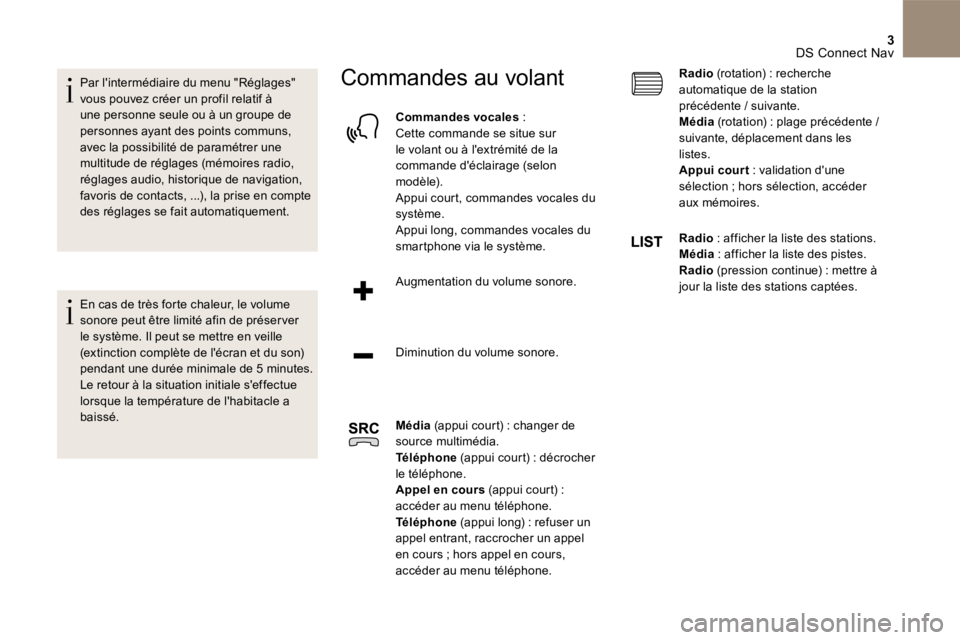
3 DS Connect Nav
Par l'intermédiaire du menu " Réglages " vous pouvez créer un profil relatif à une personne seule ou à un groupe de personnes ayant des points communs, avec la possibilité de paramétrer une multitude de réglages (mémoires radio, réglages audio, historique de navigation, favoris de contacts, ...), la prise en compte des réglages se fait automatiquement.
En cas de très forte chaleur, le volume sonore peut être limité afin de préser ver le système. Il peut se mettre en veille (extinction complète de l'écran et du son) pendant une durée minimale de 5 minutes. Le retour à la situation initiale s'effectue lorsque la température de l'habitacle a baissé.
Commandes au volant
Commandes vocales : Cette commande se situe sur le volant ou à l'extrémité de la commande d'éclairage (selon m o d è l e). Appui court, commandes vocales du système. Appui long, commandes vocales du smartphone via le système.
Augmentation du volume sonore.
Diminution du volume sonore.
Média (appui court) : changer de source multimédia. Téléphone (appui court) : décrocher le téléphone. Appel en cours (appui court) : accéder au menu téléphone. Téléphone (appui long) : refuser un appel entrant, raccrocher un appel en cours ; hors appel en cours, accéder au menu téléphone.
Radio (rotation) : recherche automatique de la station précédente / suivante. Média (rotation) : plage précédente / suivante, déplacement dans les listes. Appui court : validation d'une sélection ; hors sélection, accéder aux mémoires.
Radio : afficher la liste des stations. Média : afficher la liste des pistes. Radio (pression continue) : mettre à jour la liste des stations captées.
Page 426 of 468
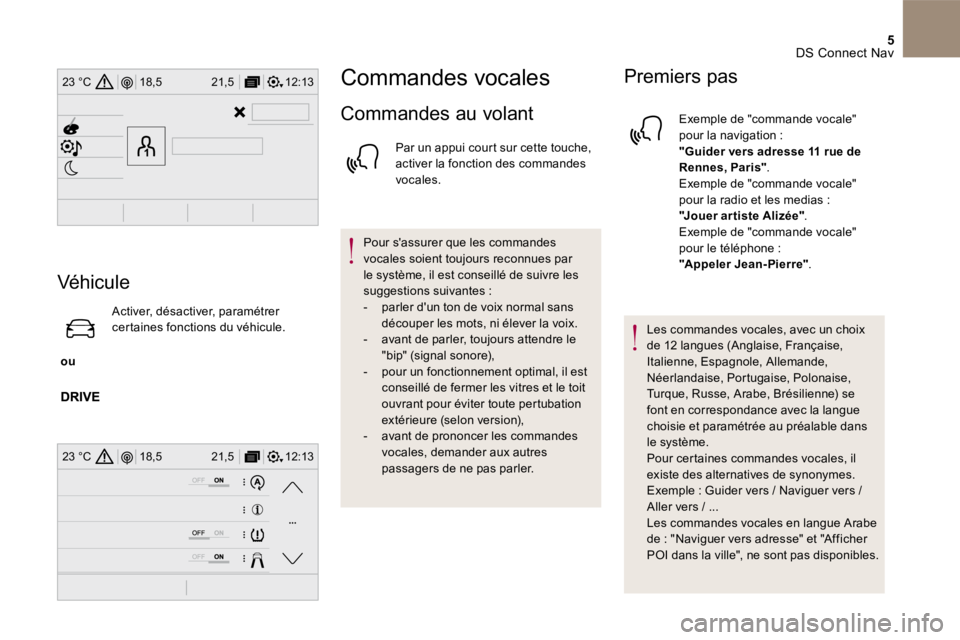
5
12:13
18,5 21,5
23 °C
12:13
18,5 21,5
23 °C
DS Connect Nav
Véhicule
ou
Activer, désactiver, paramétrer certaines fonctions du véhicule.
Commandes vocales
Commandes au volant
Par un appui court sur cette touche, activer la fonction des commandes vocales.
Pour s'assurer que les commandes vocales soient toujours reconnues par le système, il est conseillé de suivre les suggestions suivantes : - parler d'un ton de voix normal sans découper les mots, ni élever la voix. - avant de parler, toujours attendre le "bip" (signal sonore), - pour un fonctionnement optimal, il est conseillé de fermer les vitres et le toit ouvrant pour éviter toute pertubation extérieure (selon version), - avant de prononcer les commandes vocales, demander aux autres passagers de ne pas parler.
Premiers pas
Exemple de "commande vocale" pour la navigation : " Guider vers adresse 11 rue de Rennes, Paris " . Exemple de "commande vocale" pour la radio et les medias : "Jouer artiste Alizée" . Exemple de "commande vocale" pour le téléphone : " Appeler Jean-Pierre " .
Les commandes vocales, avec un choix de 12 langues (Anglaise, Française, Italienne, Espagnole, Allemande, Néerlandaise, Portugaise, Polonaise, Turque, Russe, Arabe, Brésilienne) se font en correspondance avec la langue choisie et paramétrée au préalable dans le système. Pour certaines commandes vocales, il existe des alternatives de synonymes. Exemple : Guider vers / Naviguer vers / Aller vers / ... Les commandes vocales en langue Arabe
de : "Naviguer vers adresse" et "Afficher POI dans la ville", ne sont pas disponibles.
Page 428 of 468
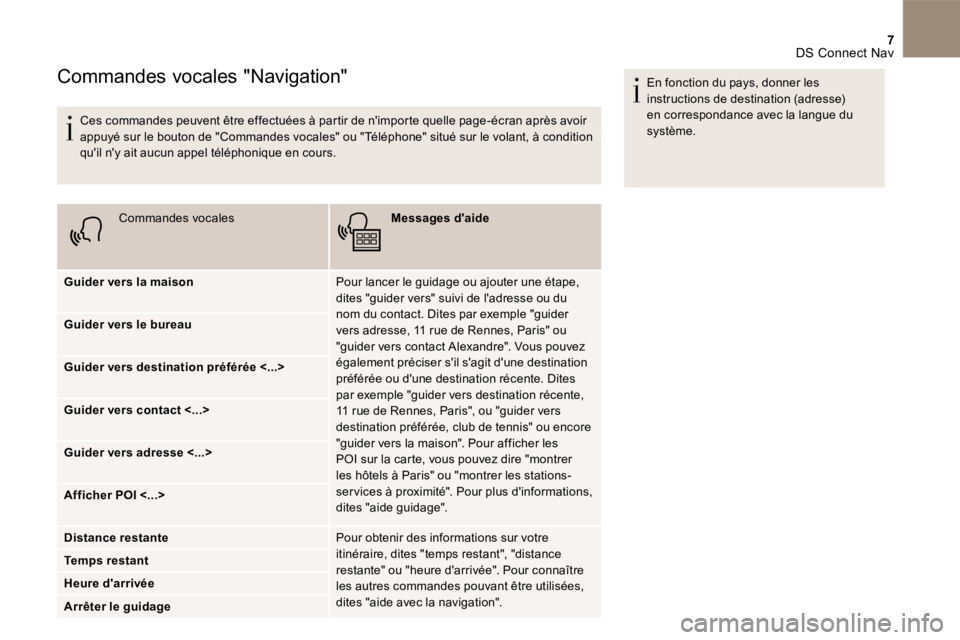
7 DS Connect Nav
Commandes vocales "Navigation"
Ces commandes peuvent être effectuées à partir de n'importe quelle page-écran après avoir appuyé sur le bouton de "Commandes vocales" ou "Téléphone" situé sur le volant, à condition qu'il n'y ait aucun appel téléphonique en cours.
Commandes vocales Messages d'aide
Guider vers la maison Pour lancer le guidage ou ajouter une étape, dites "guider vers" suivi de l'adresse ou du nom du contact. Dites par exemple "guider vers adresse, 11 rue de Rennes, Paris" ou "guider vers contact Alexandre". Vous pouvez également préciser s'il s'agit d'une destination préférée ou d'une destination récente. Dites par exemple "guider vers destination récente, 11 rue de Rennes, Paris", ou "guider vers destination préférée, club de tennis" ou encore "guider vers la maison". Pour afficher les POI sur la carte, vous pouvez dire "montrer les hôtels à Paris" ou "montrer les stations-ser vices à proximité". Pour plus d'informations, dites "aide guidage".
Guider vers le bureau
Guider vers destination préférée <...>
Guider vers contact <...>
Guider vers adresse <...>
Afficher POI <...>
Distance restante Pour obtenir des informations sur votre itinéraire, dites "temps restant", "distance restante" ou "heure d'arrivée". Pour connaître les autres commandes pouvant être utilisées, dites "aide avec la navigation".
Temps restant
Heure d'arrivée
Arrêter le guidage
En fonction du pays, donner les instructions de destination (adresse) en correspondance avec la langue du système.
Page 435 of 468
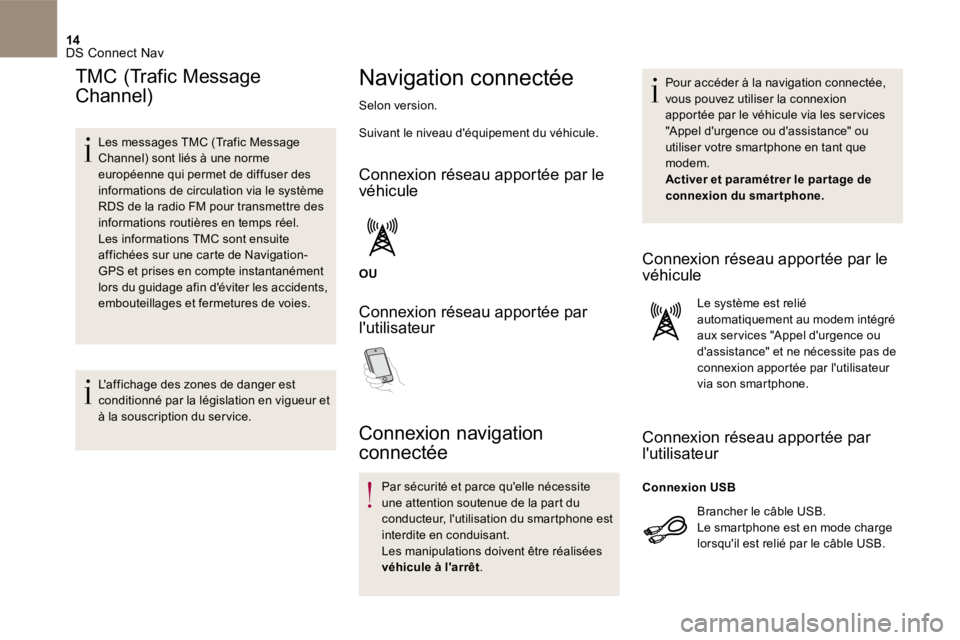
14 DS Connect Nav
TMC (Trafic Message
Channel)
Les messages TMC (Trafic Message Channel) sont liés à une norme européenne qui permet de diffuser des informations de circulation via le système RDS de la radio FM pour transmettre des informations routières en temps réel. Les informations TMC sont ensuite affichées sur une carte de Navigation-GPS et prises en compte instantanément lors du guidage afin d'éviter les accidents, embouteillages et fermetures de voies.
L'affichage des zones de danger est conditionné par la législation en vigueur et à la souscription du ser vice.
Navigation connectée
Selon version.
Suivant le niveau d'équipement du véhicule.
Connexion réseau apportée par le véhicule
OU
Connexion réseau apportée par l'utilisateur
Connexion navigation
connectée
Par sécurité et parce qu'elle nécessite une attention soutenue de la part du conducteur, l'utilisation du smartphone est interdite en conduisant. Les manipulations doivent être réalisées véhicule à l'arrêt .
Pour accéder à la navigation connectée, vous pouvez utiliser la connexion apportée par le véhicule via les services "Appel d'urgence ou d'assistance" ou utiliser votre smartphone en tant que modem. Activer et paramétrer le par tage de connexion du smartphone.
Connexion réseau apportée par le véhicule
Le système est relié automatiquement au modem intégré aux ser vices "Appel d'urgence ou d'assistance" et ne nécessite pas de connexion apportée par l'utilisateur via son smartphone.
Connexion réseau apportée par l'utilisateur
Brancher le câble USB . Le smartphone est en mode charge
lorsqu'il est relié par le câble USB .
Connexion USB
Page 436 of 468

15 DS Connect Nav
Activer la fonction Bluetooth du téléphone et s'assurer qu'il est détectable (voir rubrique " Applications ").
Sélectionner un réseau Wi-Fi trouvé par le système et se connecter (voir rubrique " Applications ").
Restriction d'utilisation : - En CarPlay ® , le partage de connexion se limite au mode de connexion Wi-Fi . - En MirrorLink TM , le partage de connexion se limite au mode de connexion USB . La qualité des ser vices dépend de la qualité du réseau.
Connexion Bluetooth
Connexion Wi-Fi
A l'apparition de " TOMTOM TR AFFIC ", les ser vices sont disponibles.
Les services proposés en navigation connectée sont les suivants. Un pack Ser vices connectés : - Météo , - Stations ser vices , - Parking , - Trafic , - POI recherche locale. Un pack Zone de danger (en option).
Les principes et les normes sont constamment en évolution ; pour que le processus de communication entre le smartphone et le système fonctionne correctement, nous vous conseillons de mettre à jour le système d'exploitation du smar tphone ainsi que la date et l'heure du smar tphone et du système.
Paramétrage spécifique à la
navigation connectée
Par l'intermédiaire du menu " Réglages " vous pouvez créer un profil relatif à une personne seule ou à un groupe de personnes ayant des points communs, avec la possibilité de paramétrer une multitude de réglages (mémoires radio, réglages audio, historique de navigation, favoris de contacts, ...), la prise en compte des réglages se fait automatiquement.
ou
Appuyer sur Navigation pour afficher la page primaire.
Appuyer sur la touche " MENU " pour accéder à la page secondaire.
Sélectionner " Réglages ".
Sélectionner " Car te ".
Page 437 of 468
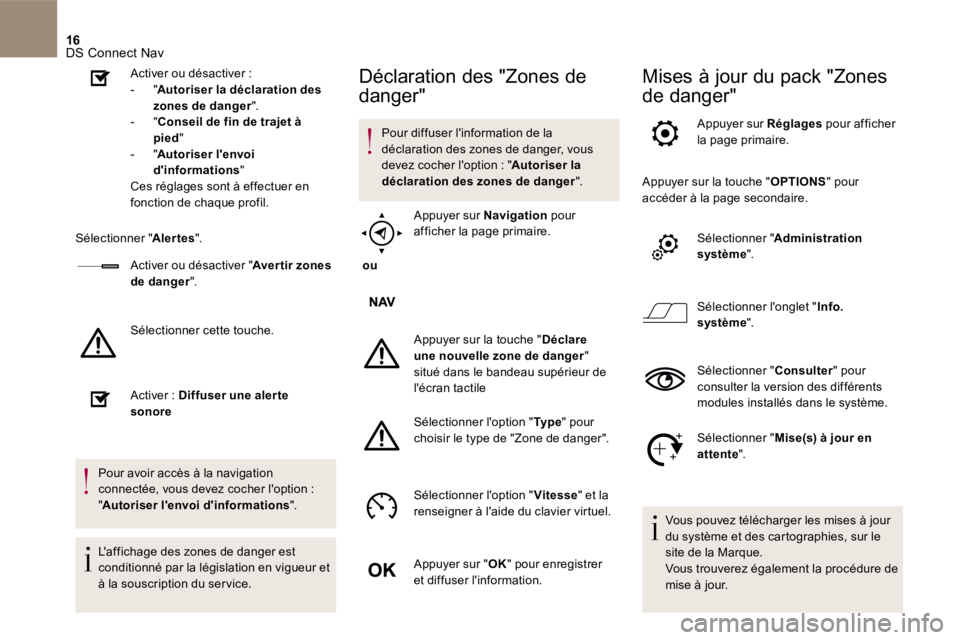
16 DS Connect Nav
Activer ou désactiver : - " Autoriser la déclaration des zones de danger ". - " Conseil de fin de trajet à pied " - " Autoriser l'envoi d'informations " Ces réglages sont à effectuer en fonction de chaque profil.
Sélectionner " Alertes ".
Activer ou désactiver " Aver tir zones de danger ".
Sélectionner cette touche.
Activer : Diffuser une aler te sonore
Pour avoir accès à la navigation connectée, vous devez cocher l'option : " Autoriser l'envoi d'informations ".
L'affichage des zones de danger est conditionné par la législation en vigueur et à la souscription du ser vice.
Déclaration des "Zones de
danger"
Pour diffuser l'information de la déclaration des zones de danger, vous devez cocher l'option : " Autoriser la déclaration des zones de danger ". déclaration des zones de danger ". déclaration des zones de danger
ou
Appuyer sur Navigation pour
afficher la page primaire.
Appuyer sur la touche " Déclare une nouvelle zone de danger " situé dans le bandeau supérieur de l'écran tactile
Sélectionner l'option " Ty p e " pour choisir le type de " Zone de danger ".
Sélectionner l'option " Vitesse " et la renseigner à l'aide du clavier virtuel.
Appuyer sur " OK " pour enregistrer et diffuser l'information.
Mises à jour du pack "Zones
de danger"
Appuyer sur Réglages pour afficher la page primaire.
Appuyer sur la touche " OPTIONS " pour accéder à la page secondaire.
Sélectionner " Administration système ".
Sélectionner l'onglet " Info. système ".
Sélectionner " Consulter " pour consulter la version des différents modules installés dans le système.
Sélectionner " Mise(s) à jour en attente ".
Vous pouvez télécharger les mises à jour du système et des cartographies, sur le site de la Marque. Vous trouverez également la procédure de
mise à jour.
Page 442 of 468

21 DS Connect Nav
Connexion Bluetooth ®
Pour des raisons de sécurité et parce qu'elles nécessitent une attention soutenue de la part du conducteur, les opérations de jumelage du téléphone mobile Bluetooth au système mains-libres Bluetooth de votre autoradio, doivent être réalisées véhicule à l'arrêt et contact mis.
Activer la fonction Bluetooth du téléphone et s'assurer qu'il est "visible par tous" (configuration du téléphone).
Procédure à partir du téléphone
Sélectionner le nom système dans la liste des appareils détectés.
Sur le système, accepter la demande de connexion du téléphone.
Pour finaliser le jumelage, quelle que soit la procédure du téléphone ou du système, confirmer et valider le code affiché à l'identique sur le système et sur le téléphone.
Procédure à partir du système
ou
Appuyer sur Applications pour afficher la page primaire.
Appuyer sur la touche " OPTIONS " pour accéder à la page secondaire.
Appuyer sur " Connexion Bluetooth ".
Sélectionner " Rechercher ". La liste du (ou des) téléphone(s) détecté(s) s'affiche.
En cas d'échec, il est conseillé de désactiver puis de réactiver la fonction Bluetooth de votre téléphone.
Sélectionner le nom du téléphone choisi dans la liste.
Selon le type de téléphone, il vous demande d'accepter ou non le transfert de votre répertoire et de vos messages.
Partage de connexion
Le système propose de connecter le téléphone avec 3 profils : - en " Téléphone " (kit mains-libres, téléphone uniquement), - en " Streaming audio " (streaming : lecture sans fil des fichiers audio du téléphone), - en " Données internet mobile ".
L'activation du profil ; " Données internet mobile " pour la navigation connectée est obligatoire (dans le cas où le véhicule n'est pas équipé des ser vices "Appel d'urgence et d'assistance"), après avoir au préalable activé ce partage de connexion de votre smartphone.
Sélectionner un ou plusieurs profils.
Appuyer sur " OK " pour valider.
Page 450 of 468
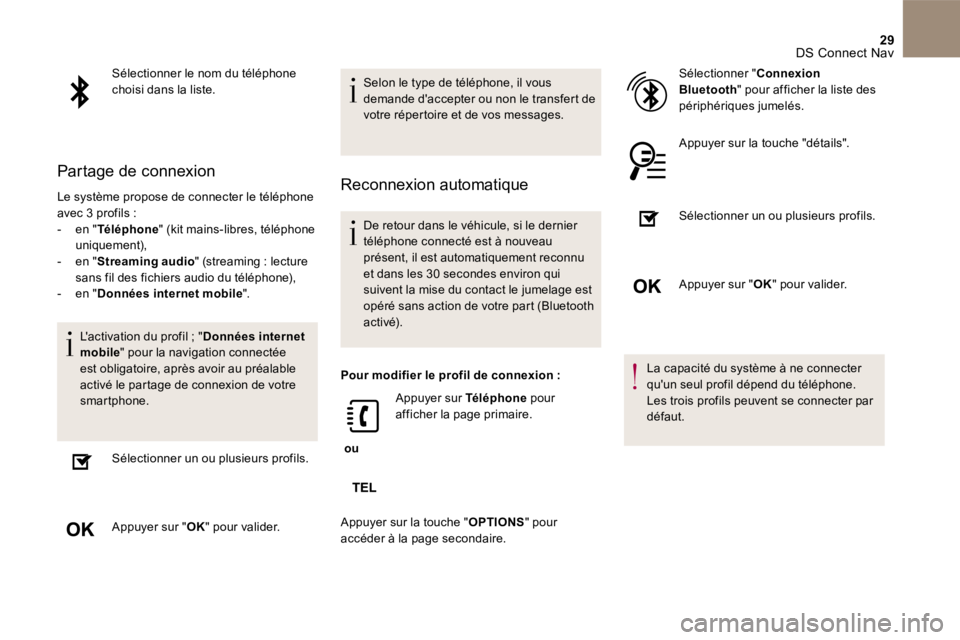
29 DS Connect Nav
Sélectionner le nom du téléphone choisi dans la liste.
Partage de connexion
Le système propose de connecter le téléphone avec 3 profils : - en " Téléphone " (kit mains-libres, téléphone uniquement), - en " Streaming audio " (streaming : lecture sans fil des fichiers audio du téléphone), - en " Données internet mobile ".
L'activation du profil ; " Données internet mobile " pour la navigation connectée est obligatoire, après avoir au préalable activé le partage de connexion de votre smartphone.
Sélectionner un ou plusieurs profils.
Appuyer sur " OK " pour valider.
Selon le type de téléphone, il vous demande d'accepter ou non le transfert de votre répertoire et de vos messages.
Reconnexion automatique
De retour dans le véhicule, si le dernier téléphone connecté est à nouveau présent, il est automatiquement reconnu et dans les 30 secondes environ qui suivent la mise du contact le jumelage est opéré sans action de votre part ( Bluetooth a c t i vé).
Pour modifier le profil de connexion :
ou
Appuyer sur Téléphone pour afficher la page primaire.
Appuyer sur la touche " OPTIONS " pour
accéder à la page secondaire.
Sélectionner " Connexion Sélectionner " Connexion Sélectionner " Bluetooth " pour afficher la liste des périphériques jumelés.
Appuyer sur la touche "détails".
Sélectionner un ou plusieurs profils.
Appuyer sur " OK " pour valider.
La capacité du système à ne connecter qu'un seul profil dépend du téléphone. Les trois profils peuvent se connecter par défaut.
Page 459 of 468
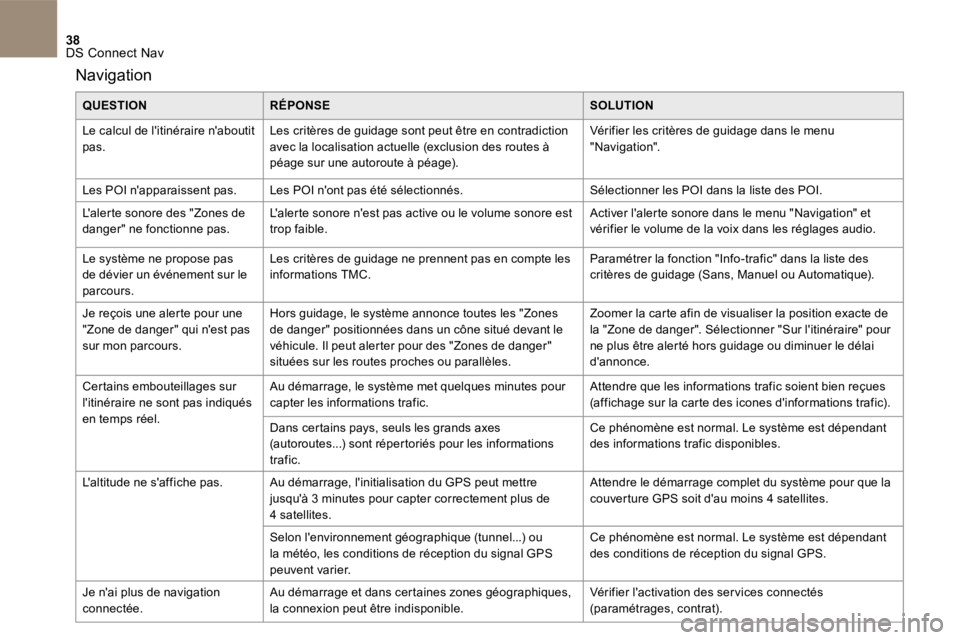
38 DS Connect Nav
Navigation
QUESTIONRÉPONSESOLUTION
Le calcul de l'itinéraire n'aboutit pas. Les critères de guidage sont peut être en contradiction avec la localisation actuelle (exclusion des routes à péage sur une autoroute à péage).
Vérifier les critères de guidage dans le menu " Navigation ".
Les POI n'apparaissent pas. Les POI n'ont pas été sélectionnés. Sélectionner les POI dans la liste des POI.
L'alerte sonore des "Zones de danger" ne fonctionne pas. L'alerte sonore n'est pas active ou le volume sonore est trop faible. Activer l'alerte sonore dans le menu " Navigation " et vérifier le volume de la voix dans les réglages audio.
Le système ne propose pas de dévier un événement sur le parcours.
Les critères de guidage ne prennent pas en compte les informations TMC. Paramétrer la fonction "Info-trafic" dans la liste des critères de guidage (Sans, Manuel ou Automatique).
Je reçois une alerte pour une " Zone de danger " qui n'est pas sur mon parcours.
Hors guidage, le système annonce toutes les "Zones de danger" positionnées dans un cône situé devant le véhicule. Il peut alerter pour des "Zones de danger" situées sur les routes proches ou parallèles.
Zoomer la carte afin de visualiser la position exacte de la " Zone de danger ". Sélectionner " Sur l'itinéraire " pour ne plus être alerté hors guidage ou diminuer le délai d'annonce.
Certains embouteillages sur l'itinéraire ne sont pas indiqués en temps réel.
Au démarrage, le système met quelques minutes pour capter les informations trafic. Attendre que les informations trafic soient bien reçues (affichage sur la carte des icones d'informations trafic).
Dans certains pays, seuls les grands axes (autoroutes...) sont répertoriés pour les informations trafic.
Ce phénomène est normal. Le système est dépendant des informations trafic disponibles.
L'altitude ne s'affiche pas. Au démarrage, l'initialisation du GPS peut mettre jusqu'à 3 minutes pour capter correctement plus de 4 satellites.
Attendre le démarrage complet du système pour que la couverture GPS soit d'au moins 4 satellites.
Selon l'environnement géographique (tunnel...) ou la météo, les conditions de réception du signal GPS peuvent varier.
Ce phénomène est normal. Le système est dépendant des conditions de réception du signal GPS.
Je n'ai plus de navigation connectée. Au démarrage et dans certaines zones géographiques, la connexion peut être indisponible. Vérifier l'activation des services connectés (paramétrages, contrat).